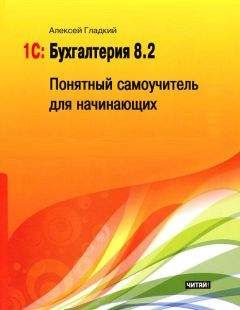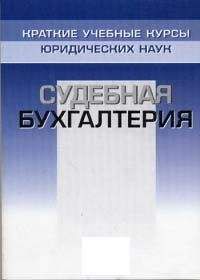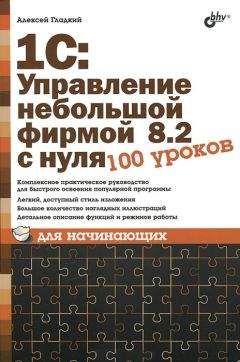Алексей Гладкий - 1С: Бухгалтерия 8 с нуля. 100 уроков для начинающих

Помощь проекту
1С: Бухгалтерия 8 с нуля. 100 уроков для начинающих читать книгу онлайн
В поле от указываются дата и время формирования документа. При создании документа здесь автоматически отображается рабочая дата (о том, что представляет собой рабочая дата, мы говорили на уроке № 9 "Предварительная настройка программы"). После того как документ записан с помощью кнопки Записать, к рабочей дате добавляется время записи документа. Отметим, что значение поля от при необходимости можно отредактировать вручную.
В поле Организация указывается наименование организации, которая является получателем нематериальных активов.
В поле Контрагент из справочника контрагентов, открываемого нажатием кнопки выбора, выбирается поставщик нематериальных активов по данному документу.
В поле Договор указывается договор с поставщиком, в рамках которого осуществляется поставка нематериальных активов. Значение данного поля выбирается из числа договоров, заключенных с выбранным в поле Контрагент предприятием. Перечень этих договоров выводится на экран с помощью кнопки выбора.
Если расчеты по выбранному договору ведутся не по договору в целом, а по расчетным документам (это определяется в режиме ввода и редактирования договора, подробнее см. урок № 17 "Справочник договоров контрагентов"), то справа становится доступным для редактирования поле Документ расчетов. В этом поле нужно указать документ расчетов по данному договору.
Если необходимо отразить документ не только в бухгалтерском, но и в налоговом учете, установите флажок Отразить в налог. учете.
Спецификация документа формируется в табличной части окна на вкладке Нематериальные активы. Кроме этого, в окне имеются также вкладки Счета учета расчетов, Дополнительно и Счет-фактура.
Содержимое вкладки Нематериальные активы показано на рис. 11.2. Здесь формируется список нематериальных активов, поступивших по данному документу. После добавления новой позиции (это осуществляется с помощью кнопки Добавить, находящейся в инструментальной панели вкладки) в поле Нематериальный актив нужно нажать клавишу <F4> или кнопку выбора, чтобы вызвать интерфейс справочника нематериальных активов и выбрать в нем поступивший нематериальный актив.
В поле Сумма указывается стоимость данного нематериального актива, а в поле % НДС из раскрывающегося списка для него выбирается размер ставки НДС.
Значение поля Сумма НДС рассчитывается программой автоматически на основании значений полей Сумма и % НДС. Однако в случае необходимости вы можете отредактировать его вручную (при этом значения полей Сумма и % НДС останутся неизменными)....Внимание!
Параметры учета НДС отображаются только в том случае, когда в окне Цены и валюта (см. рис. 4.20) установлен флажок Учитывать НДС. Данное окно выводится на экран с помощью кнопки Цены и валюта, которая находится в инструментальной панели окна редактирования документа на поступление НМА.
В полях Счет учета (БУ) и Счет НДС указываются соответственно счет учета нематериальных активов, поступивших по данному документу, и счет учета НДС по поступившим активам. По умолчанию в поле Счет учета (БУ) предлагается счет 08.05 "Приобретение нематериальных активов", а в поле Счет НДС – счет 19.02 "НДС по приобретенным нематериальным активам".
Чтобы удалить позицию из списка, нужно выделить ее щелчком мыши и нажать в инструментальной панели кнопку Удалить или клавишу <Delete>. При этом следует соблюдать осторожность, поскольку программа не выдает дополнительный запрос на подтверждение операции удаления.
По мере добавления, редактирования и удаления нематериальных активов итоговая сумма по документу будет автоматически пересчитываться.
Что касается вкладок Счета учета расчетов, Дополнительно и Счет-фактура, то они заполняются так же, как и при оформлении документа "Поступление товаров и услуг" (подробнее см. урок № 46 "Поступление номенклатурных позиций").
Чтобы провести документ, нажмите внизу окна кнопку ОК, чтобы сохранить данные без проведения документа, нажмите кнопку Записать. С помощью кнопки Закрыть осуществляется выход из данного режима без сохранения выполненных изменений.
Посмотреть результат проведения документа по учету можно с помощью команды Действия | Результат проведения документа. На рис. 11.3 показан результат проведения документа, изображенного на рис. 11.2.
Рис. 11.3. Результат проведения документа на поступление нематериальных активов
На рисунке видно, что в результате проведения документа сформировано шесть бухгалтерских проводок: три на каждый вид поступивших нематериальных активов, и еще три – на сумму НДС по каждому поступившему нематериальному активу. Отметим, что в данном окне можно посмотреть не только бухгалтерские проводки (вкладка Бухгалтерский учет), но и другие результаты проведения документа (для этого предназначены остальные вкладки окна).
Урок № 83. Принятие НМА к учету
Чтобы поставить нематериальные активы на учет, необходимо предварительно оформить факт их поступления на предприятие. Это осуществляется с помощью документа "Поступление НМА", с которым мы познакомились на предыдущем уроке.
Принятие нематериальных активов к учету оформляется с помощью документа, который называется "Принятие к учету НМА".
...Важно
Факт принятия нематериального актива к учету означает, что формирование его стоимости завершено. После проведения документа он списывается со счета учета внеоборотных активов и приходуется на счет учета нематериальных активов.
Для перехода в режим работы с этим документом в главном меню программы предназначена команда НМА | Принятие к учету НМА. Также для этого можно воспользоваться ссылкой Принятие к учету НМА, которая находится в панели функций на вкладке НМА. При выполнении любого из этих действий на экране откроется окно списка документов, изображенное на рис. 11.4.
Рис. 11.4. Список документов на принятие НМА к учету
В окне для каждого документа отображаются дата, номер, наименование организации, название нематериального актива, а также счет учета, на который он оприходован.
Чтобы сформировать новый документ, нажмите в инструментальной панели кнопку Добавить, чтобы отредактировать созданный ранее документ, дважды щелкните на нем мышью. В результате на экране отобразится окно ввода и редактирования документов (рис. 11.5).
Рис. 11.5. Ввод и редактирование документа на принятие НМА к учетуВ верхней части этого окна вводится обязательный минимум сведений: номер документа и дата его формирования (напомним, что эти параметры заполняются автоматически при записи документа, но при необходимости их можно отредактировать), а также наименование организации, от имени которой оформляется документ.
Чтобы документ после проведения был отражен не только в бухгалтерском, но и в налоговом учете, нужно установить флажок Отражать в налог. учете.
После проведения документа бухгалтерские проводки по нему будут сформированы только в том случае, если установлен флажок Формировать проводки.
В поле Ответственный можно указать имя пользователя, который является ответственным за оформление данного документа.
Центральная часть окна состоит из двух вкладок: Нематериальный актив и Бухгалтерский учет. Если в верхней части окна установлен флажок Отражать в налог. учете, то появится еще одна вкладка – Налоговый учет....Важно
Характерной особенностью данного документа является то, что он оформляется отдельно на каждый вид нематериальных активов. Иначе говоря, в нем отсутствует табличная часть, где можно было бы сформировать список принимаемых к учету нематериальных активов (в отличие от тех же основных средств, которые можно ставить на учет списком, подробнее см. урок № 74 "Принятие к учету объекта основных средств").
Нематериальный актив, который принимается на учет по данному документу, указывается на вкладке Нематериальный актив в поле Нематериальный актив. Выбор осуществляется из справочника, который вызывается нажатием кнопки выбора или клавиши <F4>.
В поле Счет бухгалтерского учета указывается счет, на котором числятся принимаемые к учету нематериальные активы. Это должен быть счет, на который нематериальные активы были оприходованы при оформлении поступления на предприятие с помощью документа "Поступление НМА" (подробнее см. предыдущий урок). По умолчанию это счет 08.05 "Приобретение нематериальных активов".
Содержимое вкладки Бухгалтерский учет показано на рис. 11.6.
Рис. 11.6. Ввод и редактирование документа, вкладка Бухгалтерский учет
На этой вкладке в поле Счет бухгалтерского учета указывается счет, на котором учитываются принятые к учету нематериальные активы. По умолчанию программа предлагает использовать счет 04.01 "Нематериальные активы организации".
В поле Первоначальная стоимость указывается первоначальная стоимость нематериального актива. Это поле можно заполнить как вручную, так и автоматически. В первом случае требуемое значение просто вводится с клавиатуры. Для автоматического заполнения нужно нажать кнопку Рассчитать сумму, в этом случае первоначальная стоимость актива будет рассчитана на основании документа "Поступление НМА", которым оформлялось поступление данного актива на предприятие.